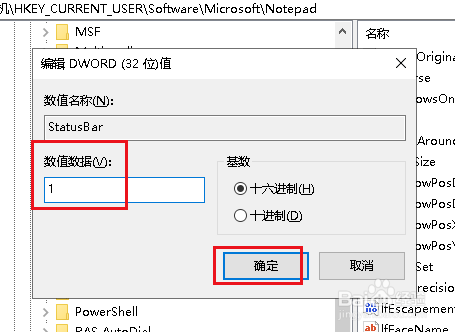1、打开开始菜单,点击windows系统,运行。
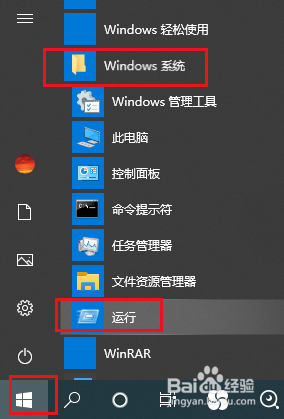
2、弹出对话框,输入regedit,点击确定。
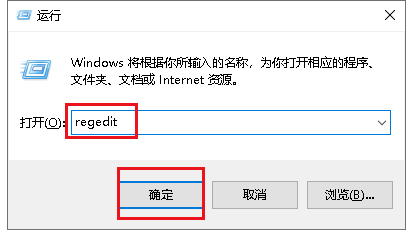
3、弹出对话框,展开HKEY_CURRENT_USER项。
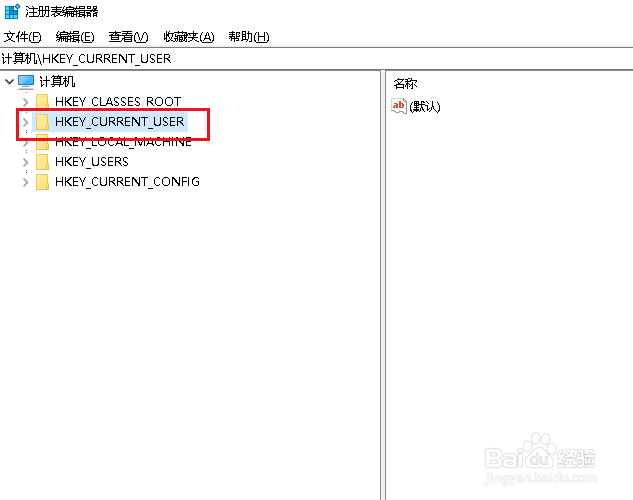
4、展开Software项。
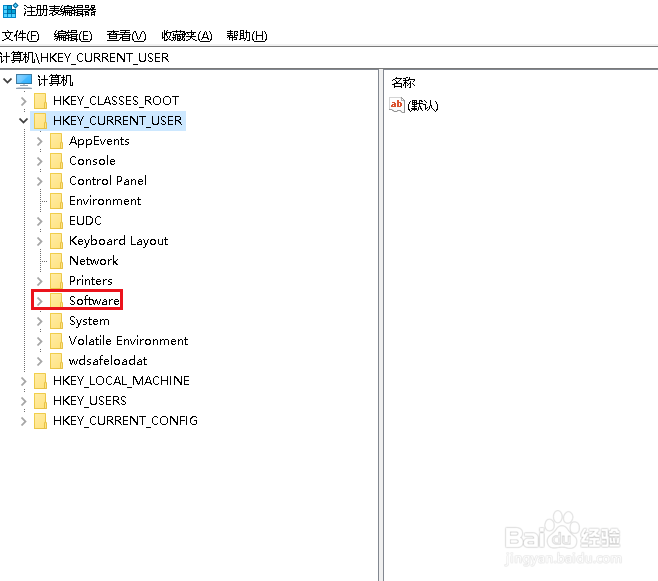
5、展开Microsoft项。
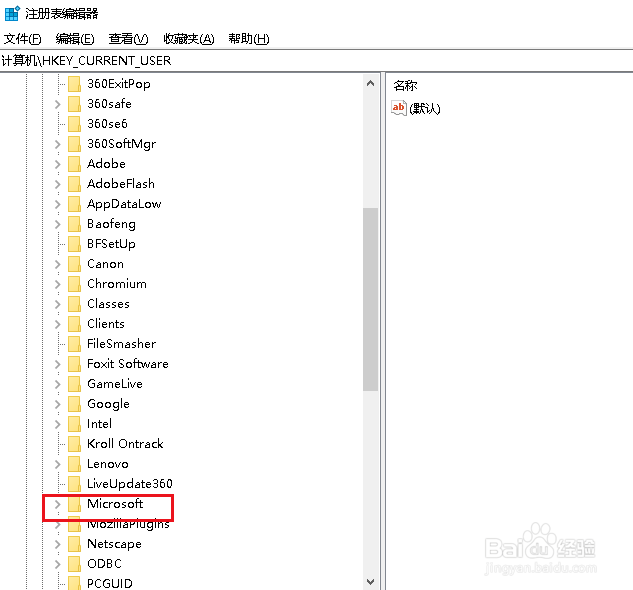
6、选中Notepad项,在右侧找到StatusBar值,双击打开。
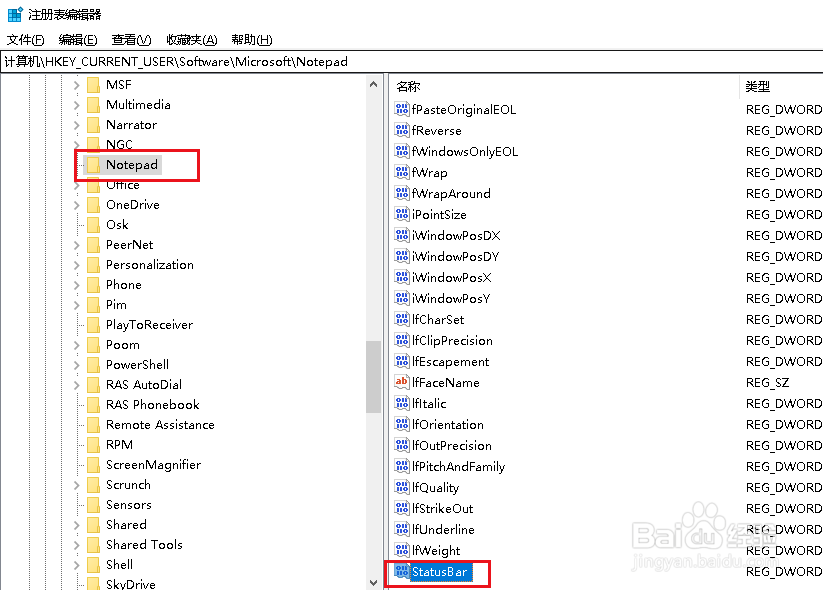
7、弹出对话框,将数值数据修改为1,点击确定,设置完成。
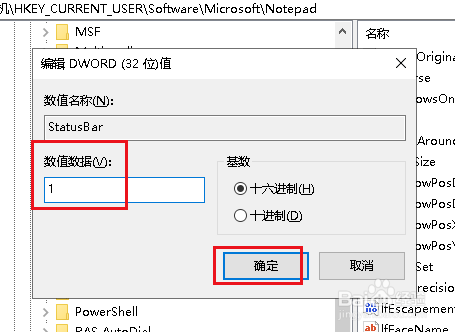
时间:2024-10-13 23:23:53
1、打开开始菜单,点击windows系统,运行。
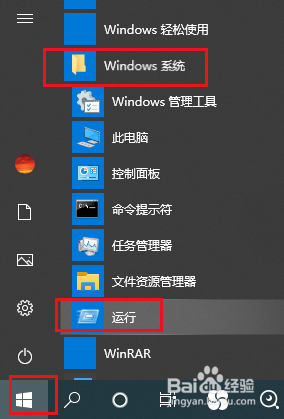
2、弹出对话框,输入regedit,点击确定。
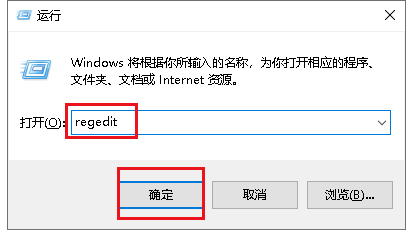
3、弹出对话框,展开HKEY_CURRENT_USER项。
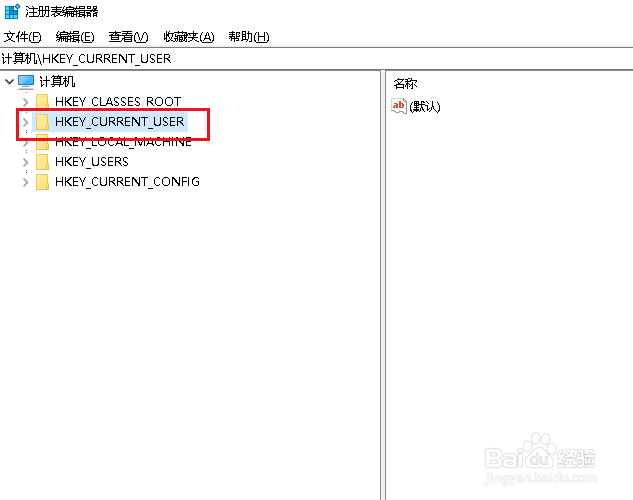
4、展开Software项。
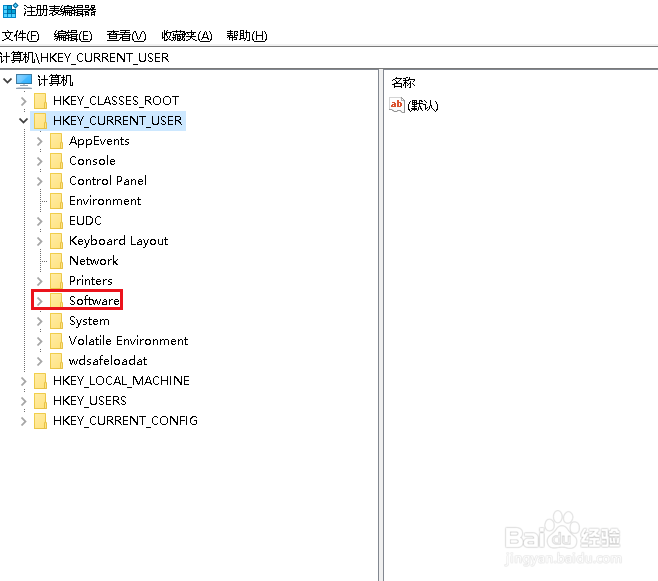
5、展开Microsoft项。
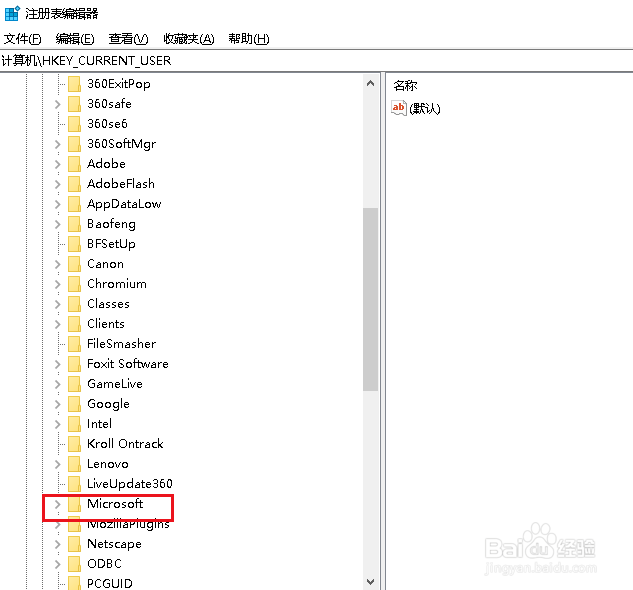
6、选中Notepad项,在右侧找到StatusBar值,双击打开。
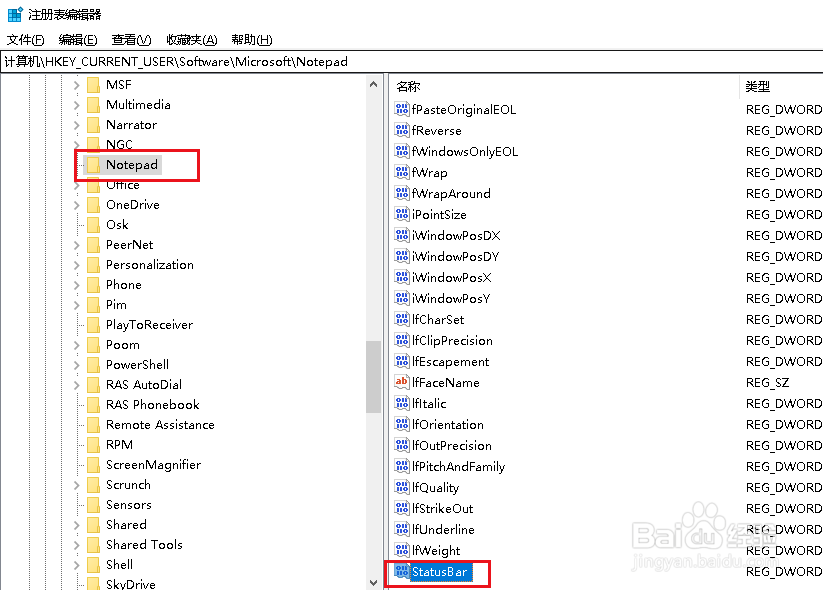
7、弹出对话框,将数值数据修改为1,点击确定,设置完成。